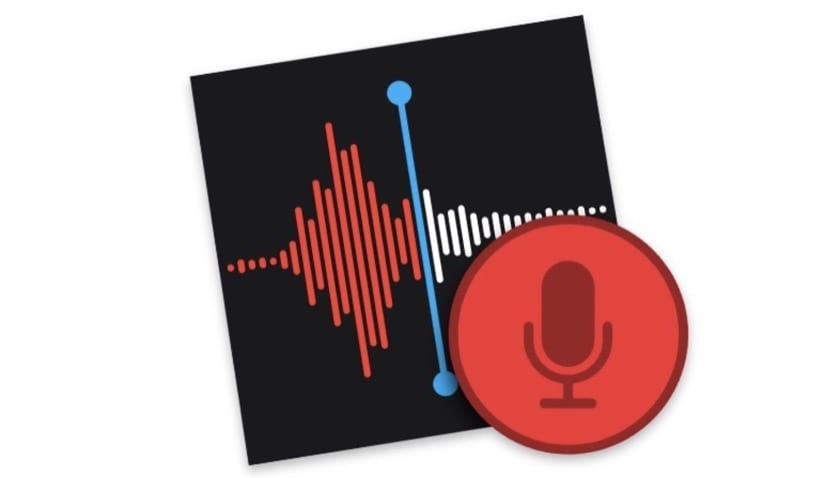
Grave memos de voz é uma função que mais cedo ou mais tarde você precisará realizar. É verdade que neste campo tem alguma vantagem gravar notas com um dispositivo ultra-portátil como o telefone, mas a possibilidade de gravar uma nota sem ter que separar as mãos do teclado torna-a uma tarefa muito produtiva.
Também até o macOS Mojave, para realizar esta função tivemos que abrir o QuickTime. Esta aplicação é um reprodutor, que tem entre as suas funções aquela que nos permite gravar áudio. Mas do Mojave, temos um aplicativo específico para gravar todo tipo de áudios, que conhecemos como Notas de voz.
Neste tutorial, explicamos resumidamente como funciona. Lembre-o mais uma vez de que você precisa do macOS Mojave.
Como gravar memos de voz no Mac:
- Abra o aplicativo Voice Memos. Ele está localizado na pasta de aplicativos. É fácil encontrá-lo no Launchpad ou digitando seu nome no Spotlight.
- Assim que abrir, você só precisa aperte o botão vermelho para começar a gravar.
- Durante a gravação, você pode tocar no botão de pausa, para interromper a gravação. Agora você pode Aceitar se você quiser terminar a gravação ou Currículo caso você queira continuar.
- Quando você finalmente clicar em OK, a gravação aparecerá no coluna esquerda, junto com o resto das gravações.
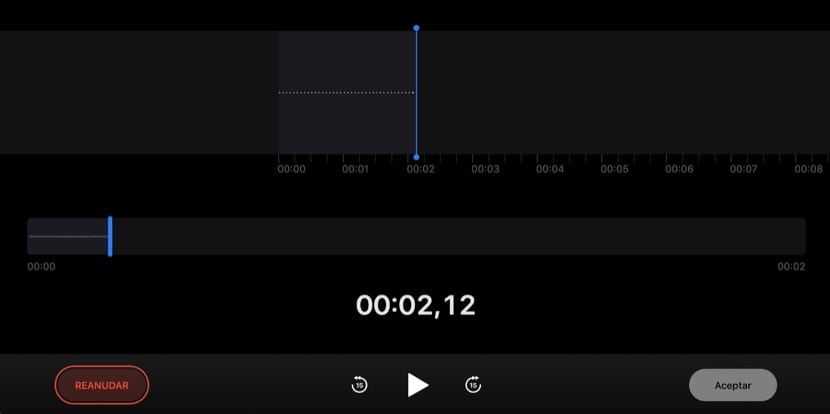
Outras considerações de aplicação:
Os Notas de voz salvos, são armazenados no iCloud. Portanto, eles estão disponíveis em dispositivos iOS conectados com a mesma conta (iPhone e iPad). Isso também funciona ao contrário, de um dispositivo iOS para um Mac.
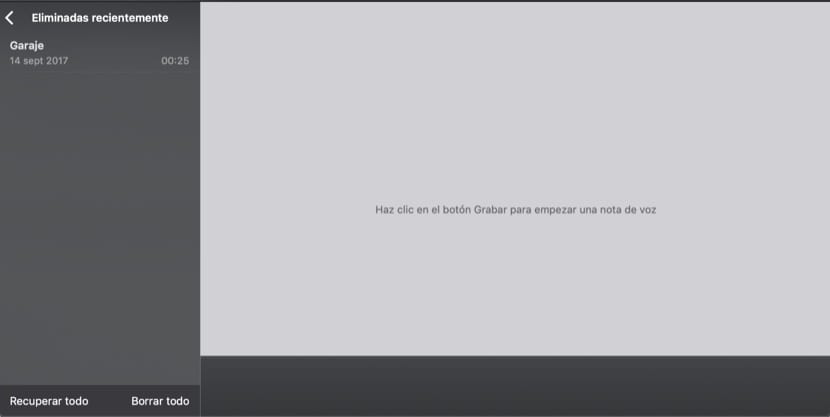
Atalhos de teclado úteis:
Se você usa este aplicativo com alguma frequência, você ganhará produtividade com atalhos de teclado. Estes são os mais representativos.
- Command + N: iniciar um nova gravação de imediato.
- Barra de espaço: reproduzir ou pausar um memo de voz.
- Command + D: Duplas um memo de voz.
- Excluir: apagar o memo de voz selecionado.
Os notas apagadasAssim como as fotografias, elas permanecem em uma pasta de anotações excluídas por um período de 30 dias. Desta forma, se forem apagados por engano, podemos sempre recuperá-los.